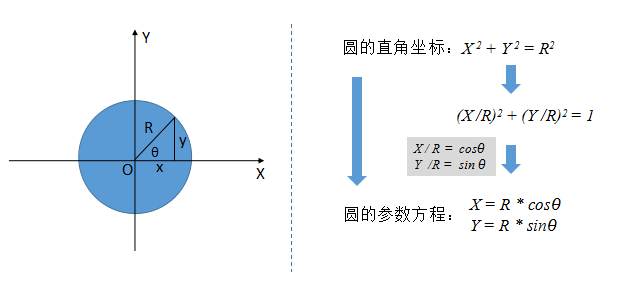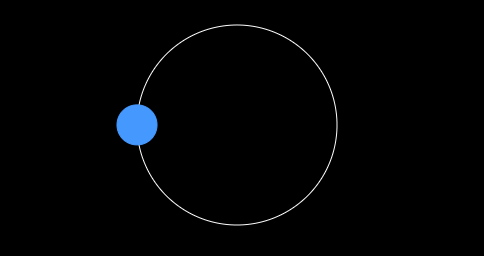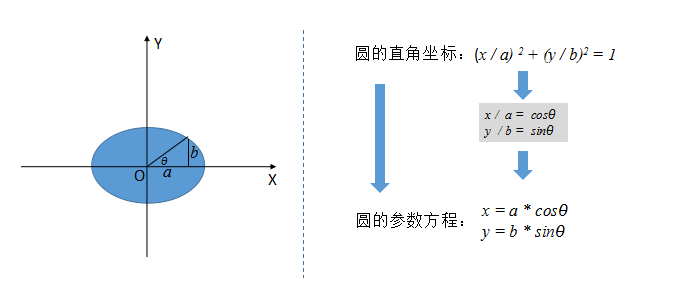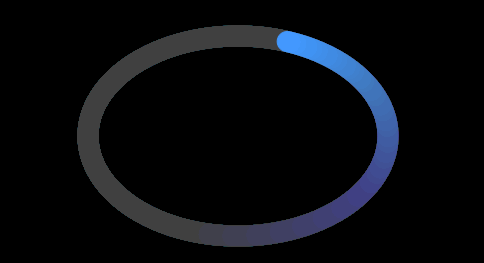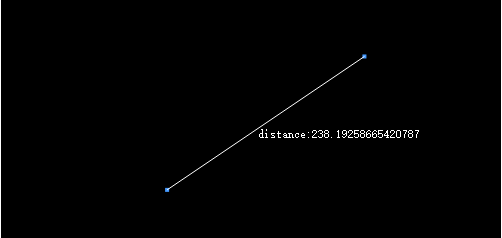标签:动画 canvas angle 圆周运动 context var dx Math
接《每周一点canvas动画》——波形运动
圆周运动可以分为两种基本的形式:正圆运动和椭圆运动。
在讲解圆周运动之前,必不可少的数学公式即将袭来。so,各位骚年们,请护好自己的膝盖。听不懂没关系,只要明白其中的原理就行。当然,能懂是最好的,这对后面学习高级动画是很有帮助的。好吧,废话少说直接上菜。
1.正圆运动
一般情况下,圆的直角坐标方程可以表示为:x2+y2=R2,根据此公式可以得出圆在直角坐标中的轨迹。也许,你会说这样就可以通过改变x,y的坐标位置让物体做圆周运动。但是,实际情况是这种方法并不可行。因为,你无法精确的计算出物体做圆周运动的每一个坐标位置。就算你成功计算出物体做圆周运动的精确坐标。OK!你可以想象那是多么大的工作量。所以,我们需要转变思路,让计算机去做这种精确的计算问题。
上图展示了从圆的函数表达式到圆的参数方程之间的转换过程。理解不理解都没有关系,总之你要明白,最终我们将 x, y 与 sin 和 cos 扯上关系了。而圆的参数方程就表示的是一个圆。这样我们想要让一个物体做圆周运动,就只需要让计算机自己去来计算每一帧物体所对应的坐标值。而我们所需要做的只是简单的改变θ值。有多简单呢,因为根据sin,cos函数的周期性只需要每一帧自增一个值或自减一个值。具体代码如下:
window.onload = function(){
var canvas = document.getElementById('canvas'),
context = canvas.getContext('2d');
var ball = new Ball();
var angle = 0, // 旋转的角度
centerX = canvas.width/2,
centerY = canvas.height/2,
radius = 100, // 定义半径
speed = 0.05; // 每帧旋转角度的增加值
(function drawFrame(){
window.requestAnimationFrame(drawFrame, canvas);
context.clearRect(0,0,canvas.width, canvas.height);
//centerX, centerY 的作用是让球绕画布中心旋转
ball.x = centerX + Math.sin(angle)*radius;
ball.y = centerY + Math.cos(angle)*radius;
//角度增加
angle += speed;
ball.draw(context);
}());
}效果图
ok,自己动手试试吧!看看是不是球体绕着画布中心做着圆周运动呢!这里我们需要的条件比较多 angle 和 Radius,在后面的章节中我们将介绍如何只通过 angle 就实现圆周运动。为了更容易理解,我劝你最好复习一下中学的知识,哈哈!!!
2.椭圆运动
椭圆和正圆的不同之处可以这样理解:正圆半径在x轴和y轴上的距离是相同的,都是Radius.而椭圆则是不同的,我们用a, b 表示。
具体到代码里,就是半径不同了呗!是不是so easy,上代码:
window.onload = function(){
var canvas = document.getElementById('canvas');
var context = canvas.getContext('2d');
var ball = new Ball();
var centerX = canvas.width/2,
centerY = canvas.height/2,
angle = 0,
radiusX = 50,
radiusY = 100,
speed = 0.05;
ball.x = centerX;
ball.y = centerY;
context.fillStyle = "rgba(0,0,0,.01)";
(function drawFrame(){
window.requestAnimationFrame(drawFrame,canvas);
context.fillRect(0,0,canvas.width,canvas.height);
//当radius的值相等时为圆周运动
//当radius的值不想等是为椭圆运动
ball.x = centerX + Math.sin(angle)*radiusX; //radiusX = 50
ball.y = centerY + Math.cos(angle)*radiusY; //radiusY = 100
angle += speed;
ball.draw(context);
})();
}为了让椭圆的效果看起来更加明显,代替clearRect采用fillRect是小球的运动形成尾迹。
三、两点之间的距离
按理来说,连点之间的距离是不会用到三角函数的。但是,其实两点间的距离公式是可以通过勾股定理推出来的,所以这里直接就把他归到三角函数里。
这里就不画示意图了直接给你个公式好了(原谅我偷个懒),假设有两个点, a(x1, y1), b(x2, y2)。那么怎样求它们之间的距离呢!公式如下:
dx = x2 - x1;
dy = y2 - y1;
distance = Math.sqrt(dx*dx + dy*dy); //这不就是勾股定理这里给你个小的Demo,代码如下:
<canvas id="canvas" width="500" height="500" style="background:#000;">
your browser not support canvas!
</canvas>
<p id="log"></p>
<script src="../js/utils.js"></script>
<script>
window.onload = function(){
var canvas = document.getElementById('canvas');
var log = document.getElementById('log');
var mouse = utils.captureMouse(canvas);
var context = canvas.getContext('2d');
//中心位置创建一个方块
var rect = {
x:canvas.width/2,
y:canvas.height/2
};
(function drawFrame(){
window.requestAnimationFrame(drawFrame,canvas);
context.clearRect(0,0,canvas.width,canvas.height);
var dx = mouse.x - rect.x;
var dy = mouse.y - rect.y;
var dis = Math.sqrt(dx*dx + dy*dy);
//画方块
context.fillStyle = '#ffffff';
context.fillRect(rect.x-2,rect.y-2,4,4);
//画线
context.save();
context.strokeStyle = '#ffffff';
context.beginPath()
context.moveTo(rect.x,rect.y);
context.lineTo(mouse.x,mouse.y);
context.closePath();
context.stroke();
context.restore();
//显示距离
log.style.left = (mouse.x + rect.x)/2 + 'px';
log.style.top = (mouse.y + rect.y)/2 + 'px';
log.innerHTML = dis;
})();
}
</script>效果图
四、总结
## 角度旋转
dx = mouse.x - object.x;
dy = mouse.y - object.y;
object.rotation = Math.atan2(dy,dx)*180/Math.PI
## 平滑运动
value = center + Math.sin(angle)*range;
angle += speed;
## 正圆运动
x_position = centerX + Math.sin(angle)*radius;
y_position = centerY + Math.cos(angle)*radius;
angle += speed;
## 椭圆运动
x_position = centerX + Math.cos(angle)*radiusX;
y_position = centerY + Math.sin(angle)*radiusY;
angle += speed;
##两点间距离
dx = x2 - x1;
dy = y2 - y1;
dist = Math.sqrt(dx*dx + dy*dy);
标签:动画,canvas,angle,圆周运动,context,var,dx,Math 来源: https://www.cnblogs.com/10manongit/p/12905241.html
本站声明: 1. iCode9 技术分享网(下文简称本站)提供的所有内容,仅供技术学习、探讨和分享; 2. 关于本站的所有留言、评论、转载及引用,纯属内容发起人的个人观点,与本站观点和立场无关; 3. 关于本站的所有言论和文字,纯属内容发起人的个人观点,与本站观点和立场无关; 4. 本站文章均是网友提供,不完全保证技术分享内容的完整性、准确性、时效性、风险性和版权归属;如您发现该文章侵犯了您的权益,可联系我们第一时间进行删除; 5. 本站为非盈利性的个人网站,所有内容不会用来进行牟利,也不会利用任何形式的广告来间接获益,纯粹是为了广大技术爱好者提供技术内容和技术思想的分享性交流网站。